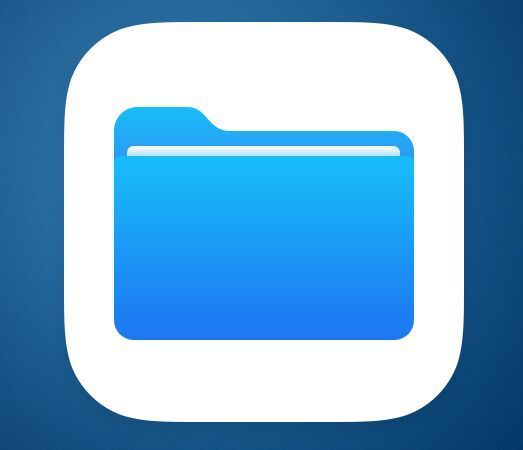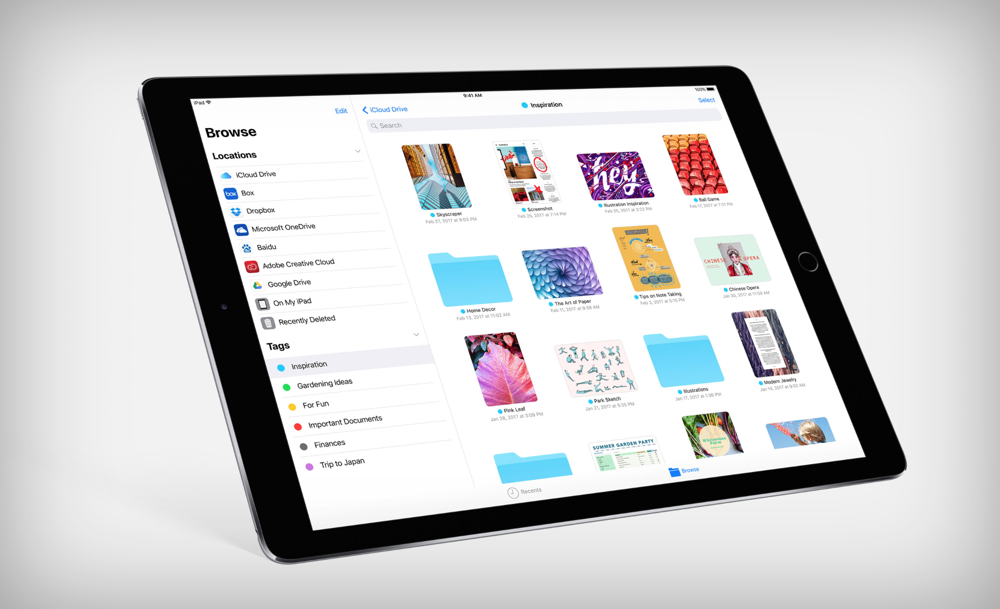Содержание
How to merge PDF files on your iOS or Android device
This guide shows you how to combine PDF files together directly on your smartphone or tablet using the iLovePDF Mobile App.
There are loads of web browser apps to help you merge PDF files online for free, but what about on your mobile device?
Let’s imagine that you had multiple PDF pages saved in your mobile phone’s File Manager that you wanted to combine to create one single PDF. Wouldn’t it be handy to have the ability to do this directly from your iOS or Android device?
Luckily, you have just found the solution: Instead of searching the web for an online tool, simply download and install the iLovePDF Mobile App to merge PDF pages in a tap.
Combining PDFs on mobile devices and tablets is super easy and intuitive with iLovePDF’s Mobile App. Whether you’re preparing a group file submission for college or working on pages in a business report, you just upload files from the home screen and tap the Merge PDF button.
To learn how to combine PDF files on your Apple iOS or Android phone, just follow these easy steps:
- Download and install the iLovePDF Mobile App in the App Store or Google Play.
- From your File Manager, choose the PDF documents you want to merge from your device or Cloud storage. Tap Select to select multiple files.
- From the bottom navigation bar, tap on Tools, then Merge PDF.
- Use the hamburger menu to drag and drop your pages into the right order.
- Select the red Merge PDF button.
- Finally, select Go to files to find your merged PDF in your output folder.
The iLovePDF Mobile App doesn’t only merge PDFs but also offers solutions for other PDF document problems like compressing and converting file formats. That includes tools to Convert PDF to Word docs and e-Sign PDF files with your finger. Have some paper documents lying around? Scan them with iLovePDF’s mobile scanner!
To find your next PDF solution, just head to the app home screen and tap on the tool you need.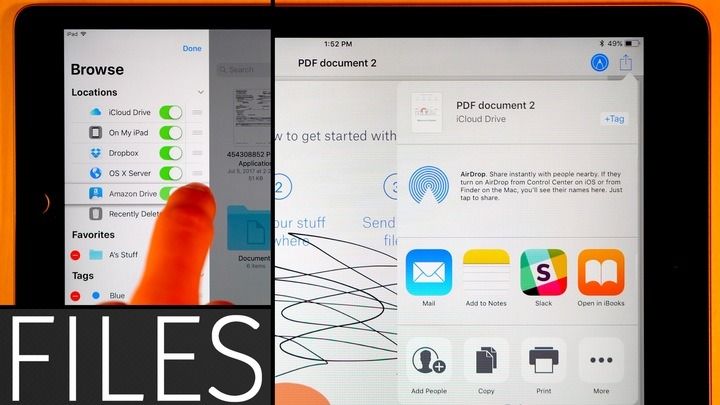
iLovePDF’s Mobile App is compatible with iPhones and iPads as well as Android phones and Tablets, making it a great choice for any mobile user.
Want to stay organized with your documents? Keep the iLovePDF Mobile App installed next to your instant messaging and party apps for music, and you’ll never have to worry about PDFs again.
Merge PDF files on the move with iLovePDF
Free download
В полной безопасности
iLovePDF очень серьезно относится к безопасности своих пользователей. Помните, что…
- Независимо от того, какой инструмент вы используете, мы предоставляем пользователям сквозное шифрование, чтобы обеспечить максимальную защиту от кражи или перехвата ваших документов.
- Любой документ, загруженный в нашу систему, автоматически удаляется через 2 часа, чтобы предотвратить несанкционированный доступ третьих лиц.
- Все наши серверы защищены и находятся под юрисдикцией европейского законодательства, одного из самых требовательных в мире.

Удобный файловый менеджер для iOS. Приложение Files App из App Store
Уже не первый день «яблочные» пользователи жалуются на одну из значимых проблем в iOS – отсутствие рациональной файловой системы, в частности дело касается профессиональных пользователей i-устройств. За всем этим кроется неудобство в интерфейсе при работе с аппаратом. Некоторые даже ввиду этого минуса не спешат использовать iOS – устройства в качестве основных, отдавая предпочтения персональной машине. Чтобы хоть как-то восполнить этот пробел в прошивке, разработчиками была выпущена масса приложений в App Store для комфортизации процесса управления файлами. Причем среди них есть те, которые заслуживают внимания и, действительно, упрощают работу на гаджете, но есть и те, которые просто-напросто бессмысленны. Files App – еще одна разработка такого же плана от Sonico Mobile, которую отличает не просто великолепный дизайн, но и обилие функций. Эти два фактора делают Files App лучшим среди других приложений для управления файлов.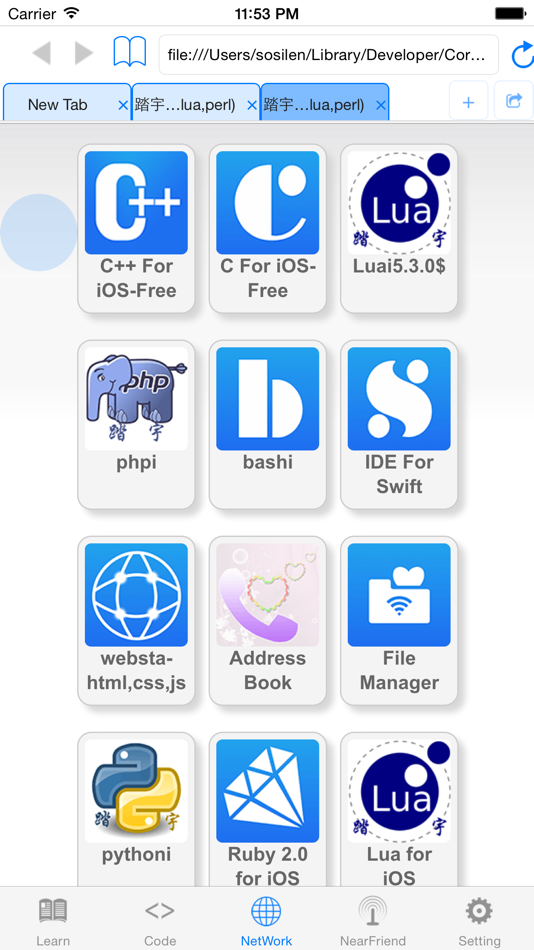
Давайте сразу же перейдем к хорошему – плюсам Files App. Запустив впервые приложение, вы увидите приветственное сообщение, которое расскажет вам, как добавить файлы. Какие файлы вы можете добавлять? Абсолютно любые: это могут быть различного рода документы, видео, фото, электронные таблицы из совершенно разных источников. Вы можете добавить файлы из Dropbox или из Google Drive. Определившись с выбором файлов, нажав на него, автоматически начнется его загрузка в файл «bin». Не хотите использовать облачные сервисы, нет проблем. Добавляйте файлы из приложений, либо скачивайте их из интернета, меню данной утилиты позволяет делать и это тоже: необходимо будет просто вставить URL. Кроме этого в меню есть кнопки “Mac or PC”, нажав ее и установив связь, вы можете смело перетаскивать файлы с рабочего стола на свой гаджет. Можно подключиться к ПК и с помощью iTunes, используя USB-кабель. Но в этом случае, вам придется запастись мешком терпения, так как навигация в iTunes просто ужасная.Многие, кто пользуются этим приложением ни разу не заглядывали в раздел Настройки, а зря.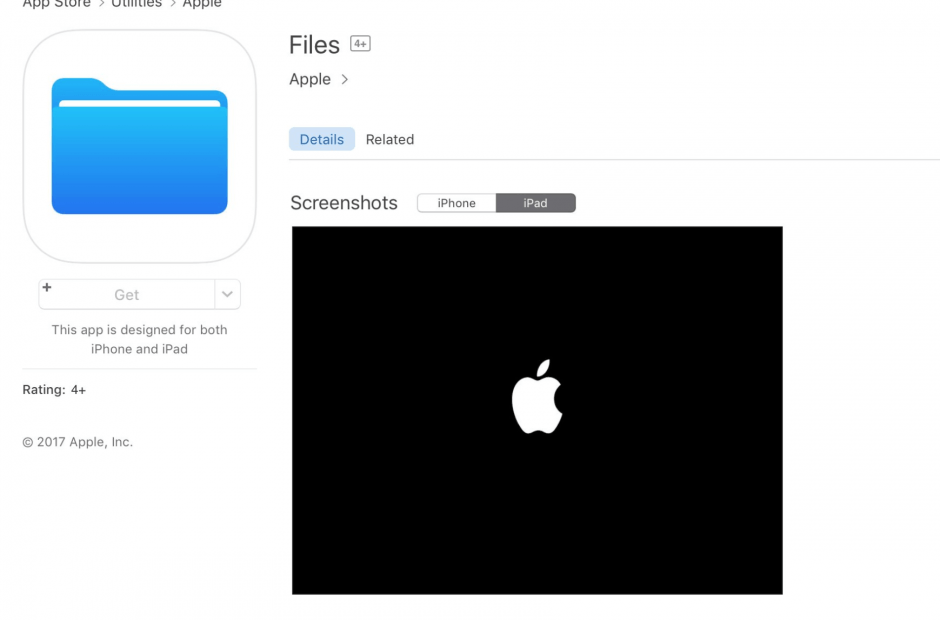 Изменив большинство параметров, можно значительно усовершенствовать работу приложения. В том числе можно видоизменить и внешний вид, хотя стандартный интерфейс вполне привлекателен.
Изменив большинство параметров, можно значительно усовершенствовать работу приложения. В том числе можно видоизменить и внешний вид, хотя стандартный интерфейс вполне привлекателен.
С помощью кнопки Edit вы можете осуществлять желаемые вами действия над файлами, папками: удалять, перемещать, отправлять по электронной почте, закидывать в облако и т. д. Копка More предложит вам гораздо больший спектр вариантов действий: например, переименовать, архивировать, дублировать, открыть в другом совместимом приложении и т. д. Перемещать файлы из одной папки в другую можно, перетаскивая элементы пальцем.
Самое время сказать о совместимости файлов. Приложение поддерживает до 58 форматов файлов, а значит проблем с распознаванием точно не возникнет. В общем, вы сами убедитесь, что нет ничего проще и уникальнее, чем Files App.
Везде есть свои недостатки, и здесь они тоже присутствуют. Несмотря на то, что утилита позволяет хранить и просматривать файлы, все-таки она не является универсальным браузером файловой системы. Она создает свои собственные, изолированные структуры отдельно от всего. Это значит, что без экспорта файлов вы не сможете их просматривать и совершать над ними манипуляции. Это, конечно, значимый минус.
Несмотря на то, что утилита позволяет хранить и просматривать файлы, все-таки она не является универсальным браузером файловой системы. Она создает свои собственные, изолированные структуры отдельно от всего. Это значит, что без экспорта файлов вы не сможете их просматривать и совершать над ними манипуляции. Это, конечно, значимый минус.
Опустив этот минус, все же попробуйте эту программу на своем «яблоке»: отличный дизайн и первоклассная функциональность делают ее лучшей среди аналогов. Приложение Files App можно скачать в App Store. Стоимость обеспеченного комфорта в работе с данными составит всего лишь 0,99 $.
Канал с лучшими скидками на технику– здесь. Акции, промокоды, распродажи. Новые скидки каждый день.
Скорее подпишись!
скрытых функций в приложениях для iOS и Android Files
на
David Nield
Поскольку эти приложения все еще относительно новые, возможно, вы никогда не открывали их или, по крайней мере, никогда не изучали их полностью. Независимо от того, произведен ли ваш телефон производителем Android или Apple, вы можете использовать эти функции — и вы можете обнаружить, что по пути можете очистить внутреннюю память своего телефона.
Android
Телефоны Google Pixel и многие другие устройства Android будут поставляться с приложением «Файлы», разработанным самой Google. Из Обзор , вы можете быстро перейти к Загрузки , Изображения , Видео , Приложения и другие — попробуйте нажать Приложения , а затем Большие приложения или Неиспользуемые приложения, которые вы можете увидеть избавиться от освободить место.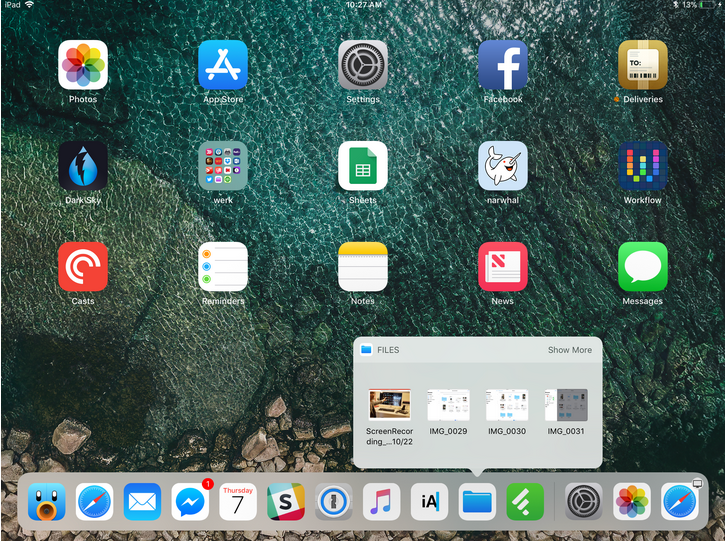
На вкладке Обзор откройте папку Внутреннее хранилище , чтобы увидеть все на своем телефоне. Коснитесь трех точек рядом с любым файлом, чтобы переместить его куда-либо, скопировать куда-либо, переименовать, поделиться им с кем-либо и т. д. — вы также можете нажать Информация о файле , чтобы получить более подробную информацию о нем. Вы найдете аналогичные параметры рядом с папкой, если коснетесь трех точек рядом с одним, хотя их не так много.
Файлы упорядочены по типу. Скриншот: Google Files
Среди этих вариантов для отдельных файлов вы найдете параметр Переместить в безопасную папку : Это защищенная PIN-кодом или шаблоном папка на вашем устройстве, которую вы можно использовать для хранения самых важных изображений, видео и документов. Даже если кто-то получит доступ к вашему телефону, он не сможет попасть в вашу безопасную папку. После добавления в него файлов вы можете найти его, нажав Просмотрите , а затем Безопасную папку .
Коснитесь вкладки Очистить , и приложение «Файлы» предложит вам несколько вариантов файлов, которые можно удалить, чтобы освободить место. Это могут быть временные файлы, которые вам больше не нужны, дубликаты изображений в вашей библиотеке фотографий, скриншоты в вашей библиотеке фотографий и большие файлы. Будьте осторожны, чтобы просмотреть каждый из этих вариантов, прежде чем стирать файлы.
Вы получите множество предложений по очистке файлов. Скриншот: Google Files
Третья вкладка в интерфейсе приложения «Файлы» — Share , и именно здесь вы можете воспользоваться встроенной в Android функцией «Обмен с окружением» — отправкой файлов на находящиеся поблизости устройства Android с использованием технологий Wi-Fi и Bluetooth. Просто коснитесь Отправить или Получить, в зависимости от операции, которую вы хотите выполнить, а затем следуйте инструкциям на экране (вам также необходимо обмениваться данными с устройством, которое может использовать Обмен с окружением).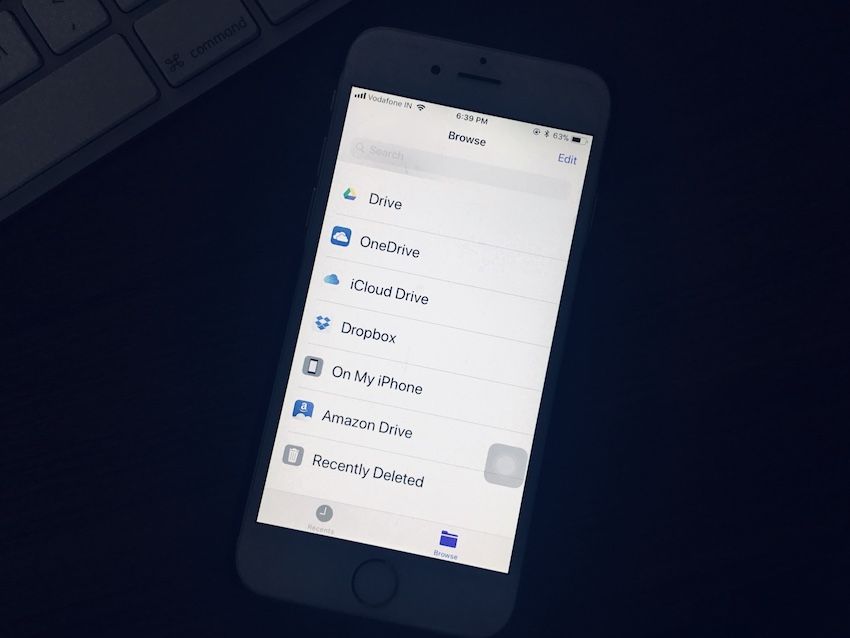
Если вы используете устройство Samsung, у вас будет установлено приложение Samsung My Files (хотя вы также можете использовать приложение Google Files, если хотите). Функции и параметры здесь в целом схожи, хотя в случае с приложением Samsung вам нужно нажать Проанализируйте хранилище , а не Очистите , чтобы увидеть некоторые предложения относительно файлов, от которых вы могли бы избавиться.
iOS
На Apple iPhone у вас снова есть приложение, которое снова довольно разумно называется «Файлы». Он хорошо справляется с предоставлением вам доступа к файлам на вашем телефоне, а также к файлам, которые вы сохранили в своих различных учетных записях облачного хранилища (включая iCloud), и при необходимости перемещает файлы между этими местами. Вы также найдете несколько функций, которые также доступны в macOS.
Одной из таких функций является возможность помечать файлы: вы увидите список этих тегов на вкладке Browse , и вы можете переименовать любой из них долгим нажатием. Чтобы пометить файл в приложении «Файлы», нажмите и удерживайте его, а затем выберите Теги во всплывающем меню; это же меню также позволяет копировать, перемещать, делиться, удалять и переименовывать файлы и многое другое.
Чтобы пометить файл в приложении «Файлы», нажмите и удерживайте его, а затем выберите Теги во всплывающем меню; это же меню также позволяет копировать, перемещать, делиться, удалять и переименовывать файлы и многое другое.
Вы можете быстро просмотреть файлы, к которым недавно обращались. Снимок экрана: Apple Files
Коснитесь трех точек вверху в правом верхнем углу вкладки «Обзор», затем выберите Изменить , и вы можете выбрать, какие службы облачного хранения включены в приложение «Файлы» — здесь вы увидите такие параметры, как Google Drive, Microsoft OneDrive и Dropbox, при условии, что эти приложения установлены на вашем iPhone.
Интеграция этих дополнительных служб в приложение «Файлы» упрощает перемещение файлов с iPhone в облако и обратно (или даже между различными облачными службами). Опять же, вы можете долго нажимать на файлы, чтобы увидеть параметры копирования и перемещения, а также другие функции, такие как Quick Look и Новая папка с элементом .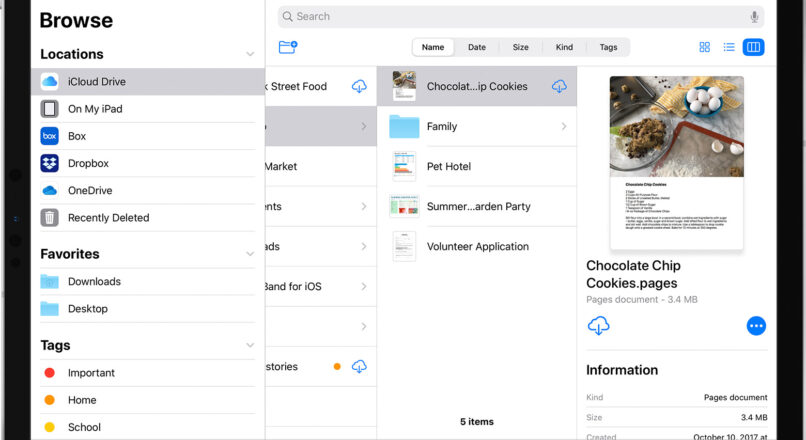
Сторонние облачные сервисы могут быть интегрированы. Снимок экрана: Apple Files
Когда вы находитесь внутри iCloud Drive или На экране моего iPhone на вкладке Обзор , коснитесь трех точек вверху справа угол для доступа к множеству параметров: вы можете изменить вид файлов ( значки или список ), вы можете изменить способ сортировки файлов, а также выбрать несколько файлов и создать новые папки. Есть еще Функция сканирования документов для сканирования файлов в телефон с помощью камеры устройства.
Две другие вкладки в приложении «Файлы iPhone» — это Последние (для быстрого доступа к файлам, которые были недавно созданы или изменены) и Общие : на этой последней вкладке вы можете найти файлы и папки, которые вы совместно с другими людьми через iCloud Drive, и вы можете управлять текущим доступом к этим файлам по мере необходимости.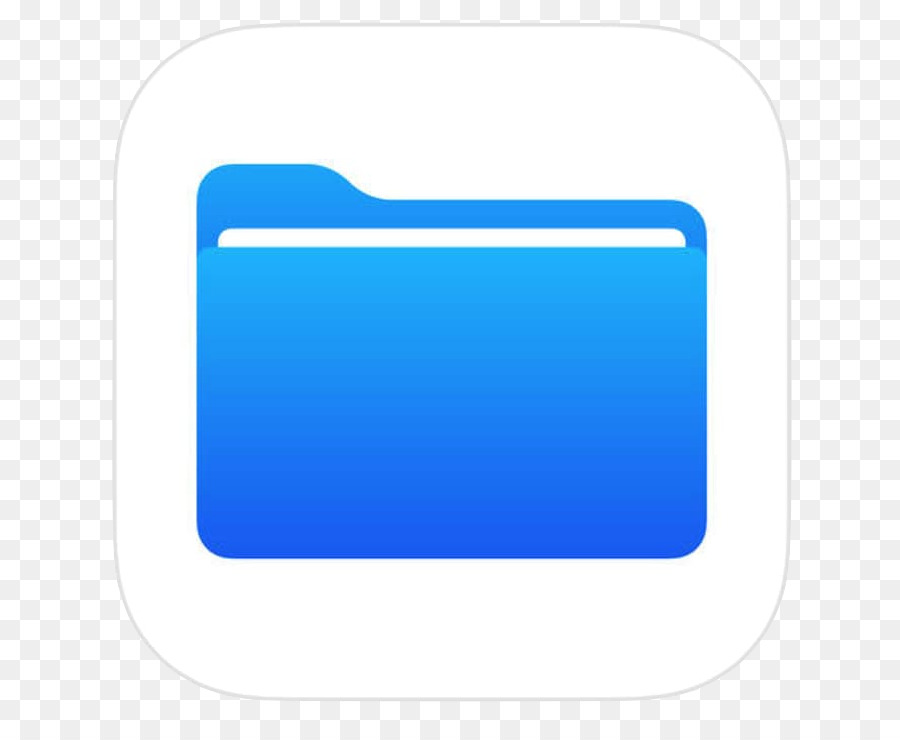
Передача файлов iPhone и браузер файловой системы iOS
iMazing
Скачать бесплатно
Скачать бесплатно
Купить сейчас
Используйте свой iPhone, iPad или iPod для хранения файлов. Передавайте документы в любимые приложения и из них с помощью iMazing. Он работает на Mac и ПК, по беспроводной сети или через USB. Все без iCloud или iTunes.
Скачать бесплатно
Скачать бесплатно
Купить сейчас
iOS 16
Резервные копии
Сообщения
Фото
Музыка
Рингтоны
Книги
Сафари
Телефон
Контакты
Календари
Другие данные
Программы
Быстрый перевод
Файловая система
Передача
Извлечение резервных копий
Управление iOS
Надзор
Конфигуратор
Редактор профиля
Подключение к любому Mac и ПК
Добавлять файлы на iPhone и iPad еще никогда не было так просто. Вы можете подключиться через Wi-Fi или USB-кабель к Mac или ПК. Быстро просматривайте и передавайте файлы на любое устройство iOS и с него.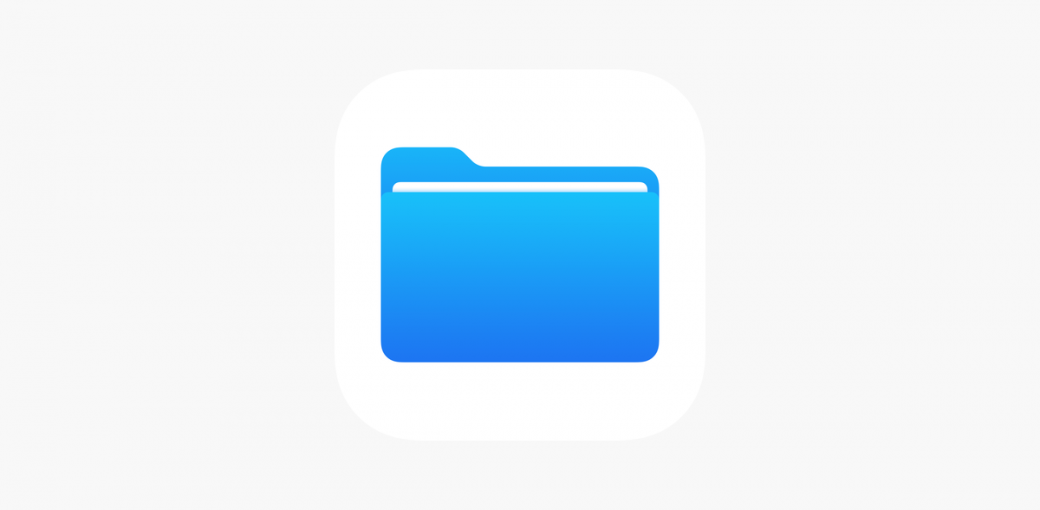 Одновременно отправляйте большой фильм на iPad mini и извлекайте PDF-документы с нового iPhone.
Одновременно отправляйте большой фильм на iPad mini и извлекайте PDF-документы с нового iPhone.
Передача мультимедийных файлов и документов
Используйте iMazing для просмотра и передачи определенных файлов и папок из ваших приложений.
Передача данных в и из:
- Приложения файлового менеджера: FileApp , GoodReader , Documents и многие другие.
- Видеоплееры: VLC , Infuse , AVPlayer и т. д.
- Диктофоны: Quick Voice , Audio Share …
- Любое другое приложение, поддерживающее общий доступ к файлам
Сохраняйте файлы на устройстве iOS
Используйте iPhone, iPod или iPad в качестве внешнего накопителя. Да, это возможно! iMazing позволяет вам получать доступ к файлам и управлять ими прямо на вашем устройстве Apple. Не нужно проходить через iTunes, iCloud и джейлбрейк.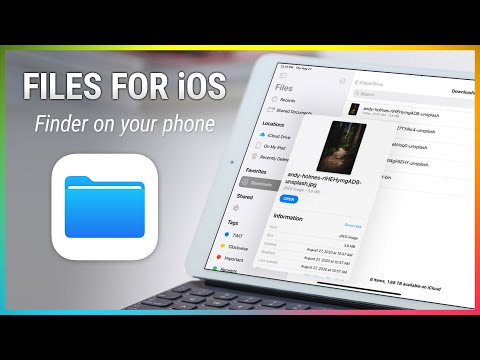 С любого Mac и ПК вы можете безопасно передавать свои рабочие файлы, семейные фотографии и музыку.
С любого Mac и ПК вы можете безопасно передавать свои рабочие файлы, семейные фотографии и музыку.
Не требуется :
Лучший браузер и редактор резервных копий
Опытные пользователи получают полный набор инструментов для просмотра и редактирования резервных копий iOS.
- Просмотр файловой системы резервных копий iTunes и iMazing
- Экспорт любого файла или папки
- Редактировать файлы резервных копий или добавлять файлы в резервные копии
- Зашифрованные резервные копии полностью поддерживаются (требуется пароль!)
Узнайте больше о резервных копиях
Говоря о
iMazing
Комплексное приложение.
автор JC
Последние несколько месяцев я активно пользуюсь этим приложением. Это дало мне доступ к моему телефону, старым айподам, моим детским айподам. Это работает очень эффективно. Я настоятельно рекомендую его как универсальное решение для резервного копирования и загрузки файлов на ваше iDevice.
iMazing — это iEssential…
Дэвид
iMazing необходим для управления файлами и резервного копирования. По сравнению с ним iTunes выглядит неуклюжим и устаревшим из-за простоты использования и практичности. Если вам нужно постоянно загружать большие объемы PDF-файлов на iPad или с него, тогда iMazing поможет! И не только pdf-файлы, но и музыку, и видео. Основные резервные копии приложений и данных. Я использовал iMazing в течение многих лет и определенно рекомендую его.
Полезный, элегантный и эффективный
Рег Карри
Отличное резервное копирование iPad и передача файлов между всеми iPad и ПК с Windows. Это единственная система, которая позволяет передавать файлы между моим ПК и моим новым iPad Pro 12.9 2018 года. Этот iPad не будет работать с флэш-накопителями, даже если у вас есть диск с подключением USB-C. Он не только обеспечивает простую передачу файлов между моим ПК и iPad; он также делает полные резервные копии iPad.